HDL2-Aセットアップ[RAID 1設定編]
当サイトではアフィリエイト広告を利用しています。
HDL2-A4.0を購入したポイントのひとつが「RAID 1(ミラーリング)が設定できて、データを確実に保存しておけること」だったのですが、初期設定では残念ながらRAID 0(ストライピング)になっているので変更が必要になります。
![HDL2-Aセットアップ[RAID 1設定編]](http://blog.junkword.net/wp-content/uploads/2013/01/IMG_37961.jpg)
設定変更自体はそれほど難しいことではありませんが、RAID 0からRAID 1に変更するとデータが初期化されてしまうので、変更を行うのはデータを入れる前のほうがよいですよ。
自分は最初からRAID 1(ミラーリング)で運用するつもりだったので、初期設定が終わった段階で迷わず設定変更しました。
最初からRAID 1モデルがあってもいいかな、、、、
なんて思いも若干ありますけど、メーカーとしてはハードディスクの容量が多いことを歌いたいでしょうから、仕方ないんでしょうね。
なんて余談はともかく変更方法は以下の通り。
RAID 1への変更方法
ディスクの変更は専用ツールからはできないため、ブラウザから管理画面にアクセスします。
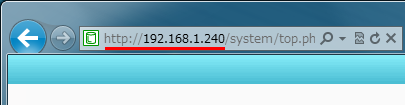
中央のメニューにある「システム」をクリックし、サブメニューとして表示されている「ディスク」をクリックします。

ディスクに対する操作を選択してくださいで「フォーマット」を選択し「次へ」をクリックします。

フォーマットの選択を「RAID 1(ミラーリング)」にチェックを入れて「OK」をクリックします。

データが消去される警告がでますが、そのまま「OK」をクリックします。

ディスク状況でモードが「RAID 1」になれば設定完了です。ただし、状態が再構築になっている間は安定していないので、データの書き込み等はしないほうが懸命です。
しばらく待つと状態が「正常動作」になります。
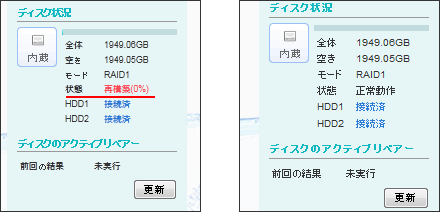
RAID 0とRAID 1の違い
設定は設定として、一応RAID 0とRAID 1の違いを確認しておきます
RAID 0(ストライピング)
RAID 0は複数台のハードディスクに、データを分散して読み書きし高速化したもの。これを一般的にストライピングと呼んでいます。
冗長性(すぐに復旧ができない)がなく耐障害性もないため、RAIDには含まれないとされ、RAID 0と呼ばれる。
RAID 0には最低2ドライブが必要になりますが、1台のドライブが故障しただけでアレイ内の全データが失われてしまうため、故障率は単体ドライブに比べ高い。
RAID 1(ミラーリング)
RAID 1は複数台のハードディスクに、同時に同じ内容を書き込む方式でこれをミラーリングと呼んでいます。
RAID 1は最もシンプルなRAIDであり、耐障害性の高いRAIDです。また、RAIDの最大の弱点であるRAIDコントローラの故障にも対応しやすい特徴があります。
RAID 1には最低2ドライブが必要で、1台が故障した際に、もう一方も同時に故障する可能性は低く、システムは稼動し続けることが出来る。
ざっくりと言うと、RAID 0はディスク容量は確保されるが、ハードディスクが故障した時にデータがまったく保存されないリスクを持っている。一方RAID 1はディスク容量が半分になってしまうものの、ハードディスクが故障してもデータが残る可能性が高い。
といった感じですね。
どちらで使うかは使い方次第といっていいですが、ハードディスクの故障でデータを失ったことがある人に取ってはRAID 1は結構うれしい仕組みです(コスト的にも高くないし)。
Sponsored Links
















